heic jpg 변환 쉽게 하는 법
애플 아이폰 카메라 heic 파일을 jpg 파일로 쉽게 변환해보아요!
아이폰 카메라로 사진을 찍는 경우 고효율성으로 저장하는 경우가 많습니다. 용량을 크게 줄일 수 있기 때문이죠. 고효율성으로 저장하는 경유 파일 확장자는 heic입니다. 그런데 heic 파일은 기본 윈도우 환경에서 사용할 수가 없습니다. 물론 맥에서는 바로 볼 수 있습니다. '높은 호환성'으로 저장할 경우에는 jpg로 저장되는 활용성은 높아지지만 용량이 커집니다.
이렇게 윈도우 기본 환경에 heic 파일은 1.5메가 정도의 크기를 가집니다.

그런데 이 사진 파일을 보기 위해 더블클릭하면 이렇게 볼 수가 없습니다.

'이 파일을 표시하려면 hevc 비디오 확장명이 필요합니다' 라는 문구가 나옵니다. '지금 다운로드 및 설치'를 눌러보면

이렇게 마이크로소프트 스토어에서 프로그램을 설치할 수 있는데, 1200원입니다. 그런데 저는 사진을 보고 싶은데 비디오 재생에 관해서만 이야기하네요. 돈이 들어서 저는 설치해보지 않았습니다. 그래서 이건 패스~

그렇다면 다른 방법은 없을까요? 자주 사용하는 무료 사진 편집 프로그램인 포토스케이프로 도전해봅니다.

그러나 역시 안 됩니다. 아예 읽어들이지를 못합니다. 참고로 맥에서 맥용 포토스케이프를 사용하면 heic를 jpg로 변환 가능합니다. 저는 아이폰 사진을 맥북으로 에어드랍하여 포토스케이프에서 jpg로 변환하는 과정을 자주 이용합니다. 그런데 대부분은 맥을 사용하지 않을 것입니다. 그럼 윈도우에서 heic를 jpg로 변환하는 편한 방법은 없을까요? 당연히 있습니다.

imazing이라는 프로그램을 사용하면 되는데요. 무료로 사용가능합니다.


imazing 프로그램을 설치 후
툴- imazing heic converter 를 눌러서 heic jpg 변환이 가능합니다. 다만, imazing 실행 후 다시 imazing heic converter 프로그램을 실행하는 2번의 과정이라 번거롭습니다.
그냥 imazing heic converter 앱만 따로 설치 가능한가요? 네 가능합니다.


아래 사이트에서 직접 무료로 다운 받아 사용가능합니다.
iMazing HEIC Converter | HEIC을 JPEG로 전환하는 무료 컨버전 도구
iMazing HEIC Converter는 HEIC을 JPEG 또는 PNG로 전환하는 Mac 및 PC 용 무료 앱입니다.
imazing.com
imazing heic converter 앱을 실행하면 간단한 창이 뜹니다.

여기에 변환을 원하는 heic 파일을 드래그 앤 드랍하기만 하면 됩니다. 여러 파일도 동시에 변환 가능합니다.
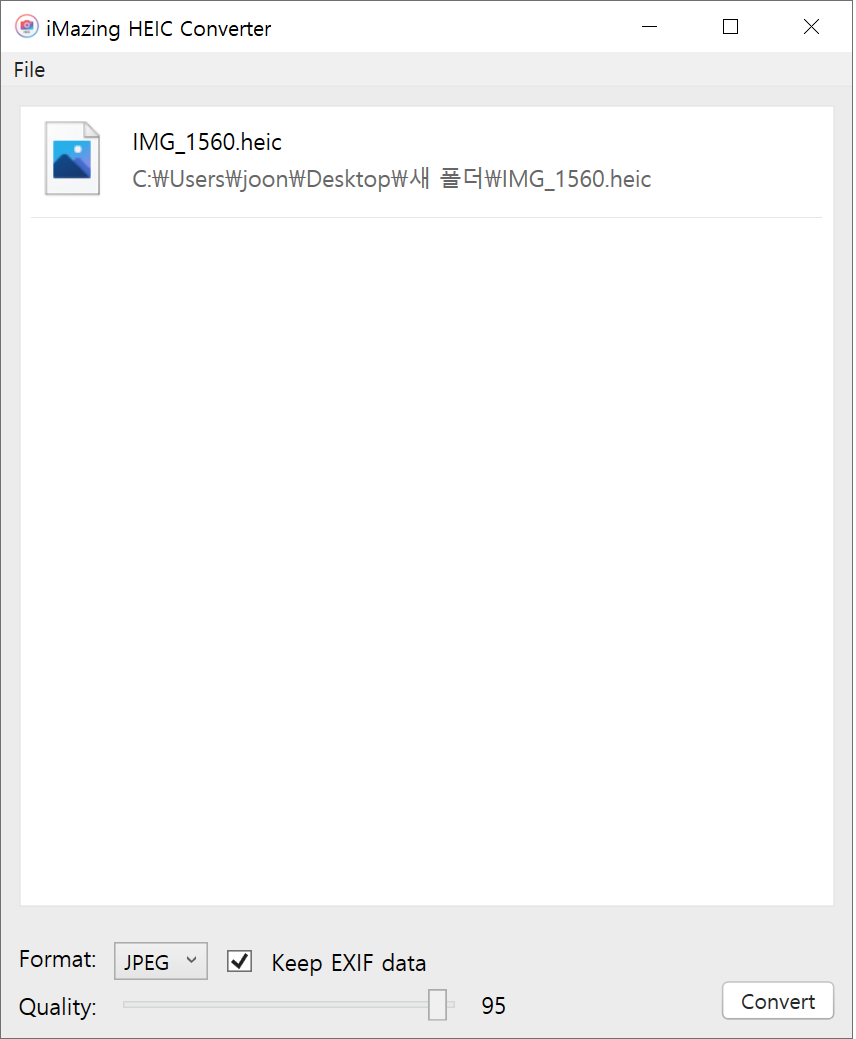
이렇게 드랍 후 오른쪽 아래의 Convert 버튼을 누르고 폴더를 지정해주면

이렇게 간단하게 heic 파일이 jpg 파일로 변환 됩니다.

jpg로 변환하니 이렇게 크기가 1.1메가 정도 커졌습니다.

이제 jpg 파일을 더블클릭하면 원래의 사진을 볼 수 있습니다.
imazing heic converter 프로그램은 아이폰 사용자라면 필수로 윈도우에서 설치해야 하는 프로그램이 아닌가 생각합니다.
'디지털 리뷰 > Apple' 카테고리의 다른 글
| 아이폰 대문자 유지 고정 방법 (0) | 2023.02.26 |
|---|---|
| 애플 매직키보드2 개봉기 (2) | 2023.02.14 |
| 다이소 맥세이프 호환용 액세서리 구입기 (3) | 2022.11.07 |
| 아이폰14 프로 개봉기 (2) | 2022.10.31 |
| 아이링 맥세이프 아이폰13프로용 사용기 (0) | 2022.04.14 |
| 애플워치4 에르메스 중고 구입 리뷰 (4) | 2022.01.15 |
| 초텍 차량용 맥세이프 충전기(T200-F) 구입기 (5) | 2022.01.13 |
| 애플 정품 펜슬 팁 구입기(아이패드용 펜슬 펜촉) (0) | 2022.01.13 |





댓글